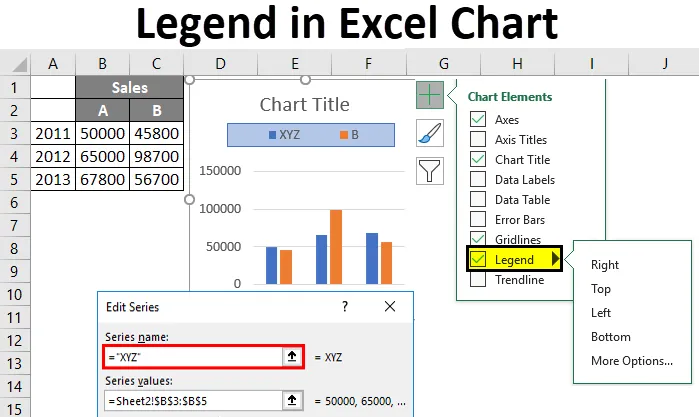
Legendele graficului Excel (cuprins)
- Legende în grafic
- Cum să elimini o legendă în Excel?
- Cum să adăugați o legendă în Excel?
- Cum se schimbă poziția legendei?
- Cum să editați textul în legendă?
Legende în grafic
Înainte de a merge să vezi cum să adaugi legenda și să schimbi pozițiile legendei. În primul rând, vom înțelege care este legenda.
Legendă
O legendă este o reprezentare a tastelor sau intrărilor legendare pe zona grafică a graficului sau graficului care sunt legate de tabelul de date al graficului sau graficului. În mod implicit, poate apărea în partea de jos sau în dreapta a graficului. Datele dintr-un grafic sunt organizate cu combinația de serii și categorii . Selectați graficul și alegeți filtrul, apoi veți vedea categoriile și seriile.
Fiecare cheie de legendă va reprezenta o culoare diferită de celelalte taste de legendă.
Acum vom crea un grafic mic și vom efectua diferite acțiuni în legende. Luați în considerare un tabel mic care reprezintă vânzările de A și B pentru anii 2011, 2012 și 2013.
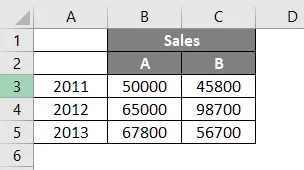
Acum vom insera un grafic prin selectarea datelor și vom face clic pe butonul Insert meniu din partea de sus. După aceasta, selectați opțiunea Diagrame recomandate .
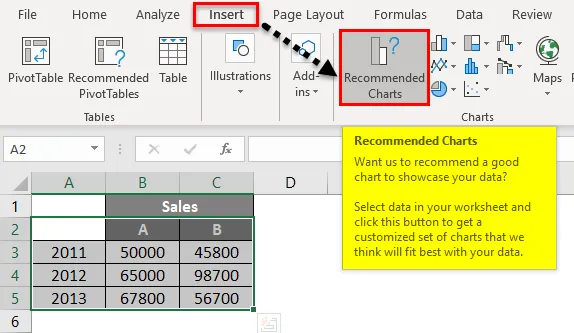
Se va deschide caseta de diagramă de mai jos. Alegeți orice diagramă din graficele disponibile. Aici am selectat primul grafic.
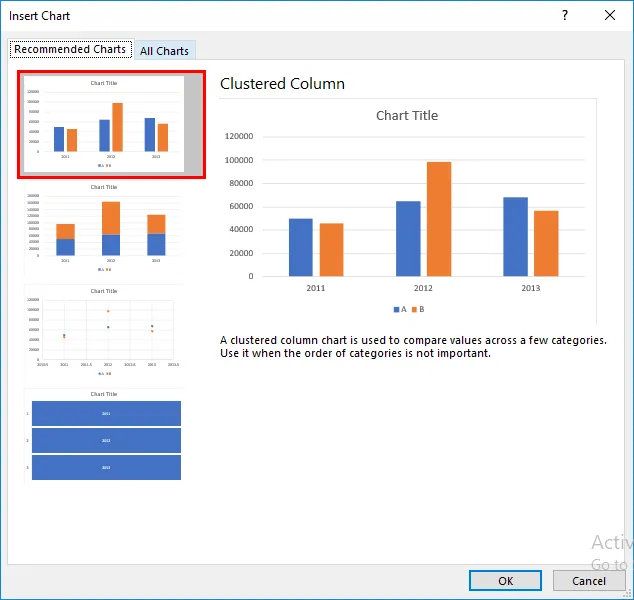
Apoi graficul va apărea ca mai jos.
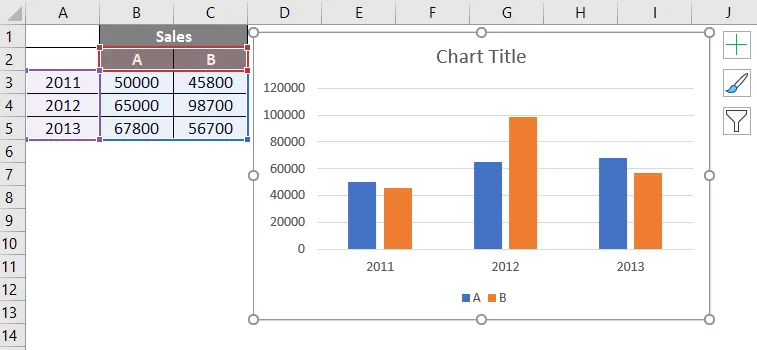
În graficul de mai jos, tastele A și B sunt evidențiate cu o casetă de culoare roșie care se numește Legendă.
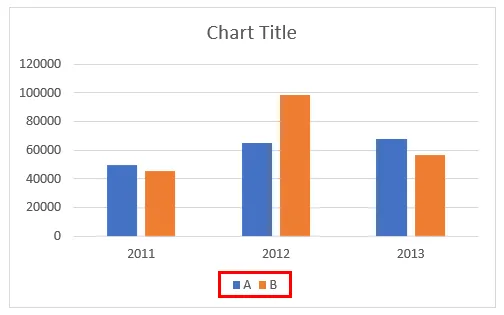
Legenda va fi creată automat atunci când vom crea un grafic în excel. Dacă observăm, A și B reprezintă două culori diferite, iar barele reprezintă, de asemenea, aceeași culoare pentru 2011, 2012 și 2013.
Aici tastele legendelor sunt serii verticale de date. Dacă plasăm cursorul pe tastele legendei, va apărea mesajul.
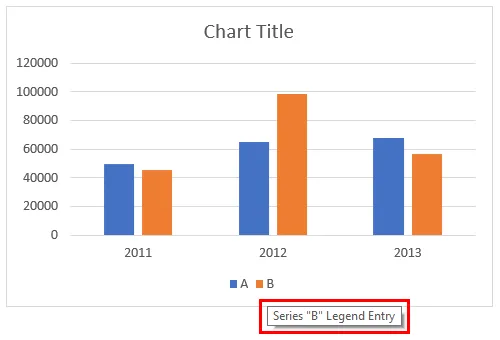
Cum să elimini o legendă în Excel?
Dacă vrem să eliminăm legenda din grafic. Urmați pașii de mai jos.
Puteți descărca acest șablon Excel Chart Legend aici - Modelul Excel Chart Legend- Faceți clic pe grafic pentru a fi evidențiat ca mai jos. Faceți clic pe simbolul „+” din partea dreaptă sus a graficului.
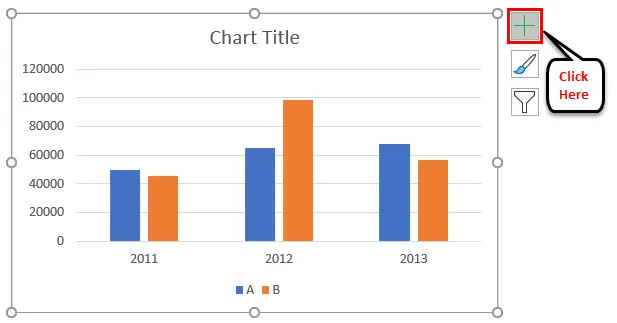
- Acesta va oferi un meniu pop-up cu mai multe opțiuni ca mai jos. În mod implicit, Legend va fi selectat cu o notă de bifare.
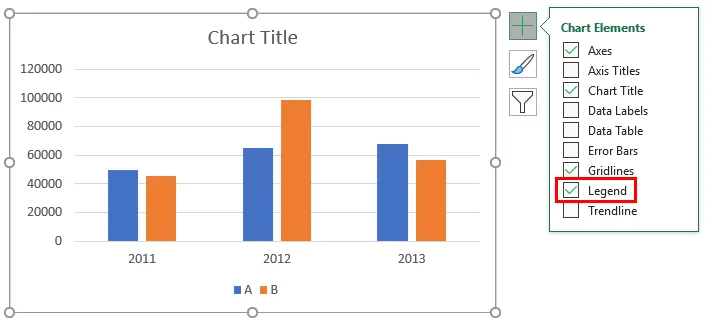
- Dacă dorim să eliminăm Legenda, îndepărtați marcajul pentru Legend.
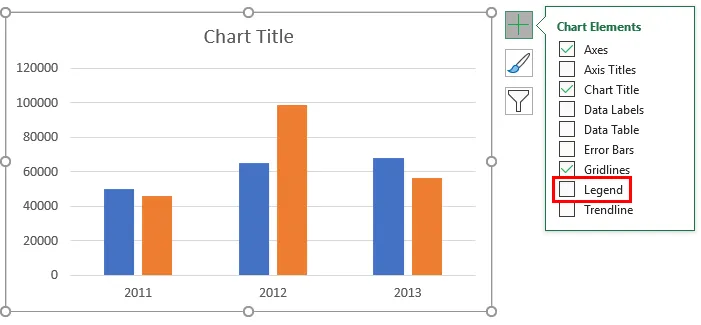
- Acum am eliminat marcajul căpușei, prin urmare Legenda este eliminată din graficul pe care îl putem observa în imaginea de mai jos.
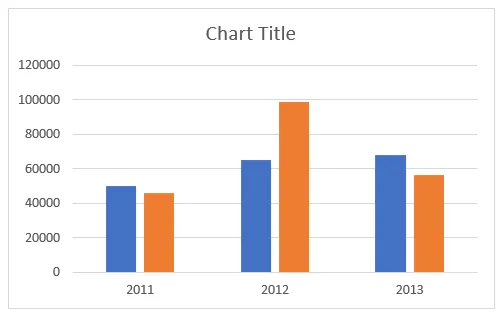
Cum să adăugați o legendă în Excel?
Dacă dorim să adăugăm legenda în graficul excel, este un mod destul de similar cu modul în care eliminăm legenda în același mod.
- Selectați graficul și faceți clic pe simbolul „+” din colțul din dreapta sus.
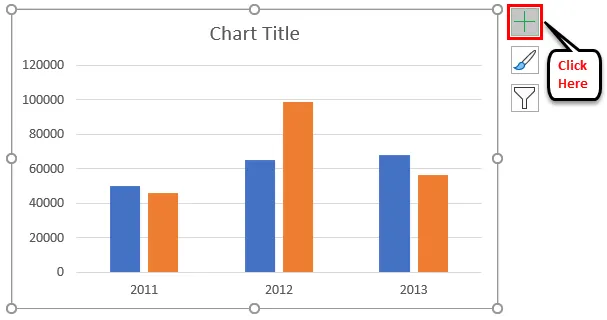
- Din meniul pop-up, marcați bifați Legenda.
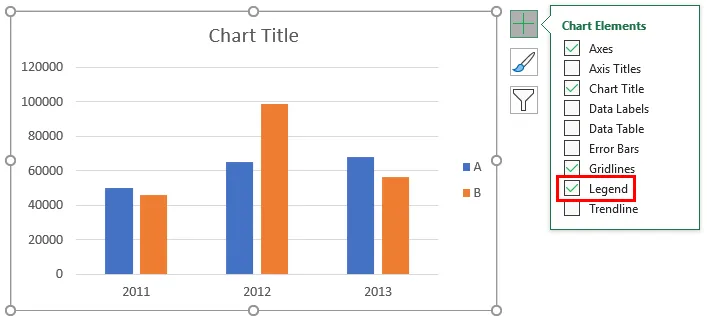
- Acum Legend este disponibil din nou.
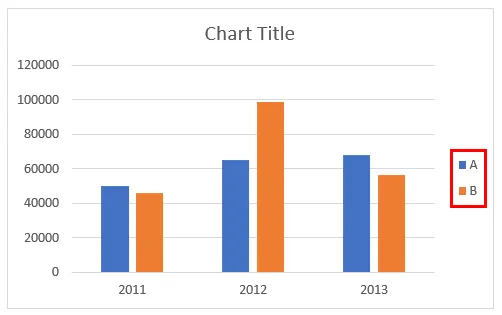
- Dacă observăm că legenda este acum disponibilă pe partea dreaptă, înainte de a fi în partea de jos a graficului.
Cum se schimbă poziția legendei în grafic?
Acum vom vedea cum să păstrați Legenda în graficul excel la locația dorită.
- Selectați graficul ca de obicei. Faceți clic pe simbolul „+” .
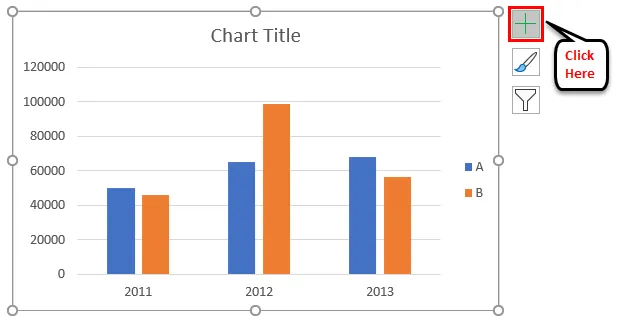
- Din meniul pop-up, dacă observăm, există o săgeată îndreptată spre dreapta atunci când alegeți legenda. Faceți clic pe săgeata din dreapta.
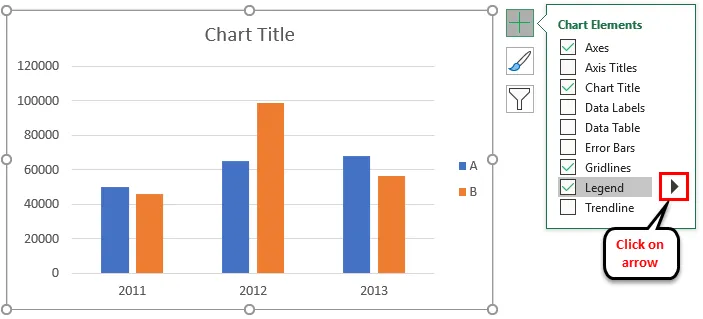
- Va apărea un drop-down.
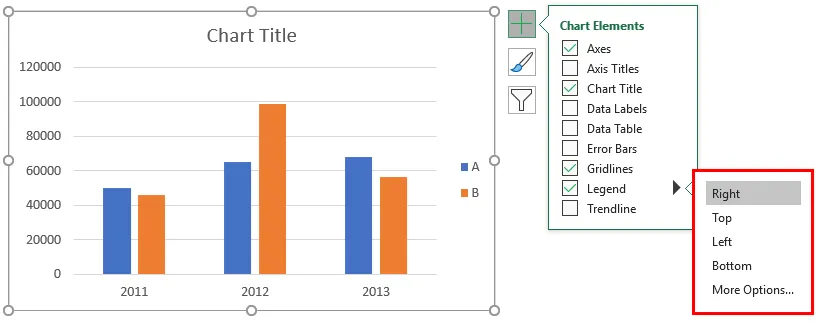
- Întrucât Legenda noastră este acum pe partea dreaptă, prin urmare, atunci când deschidem opțiunea „Corect” este evidențiată. Dacă dorim să păstrăm legenda în partea de sus, selectăm Top în mod similar ca Dreapta, Stânga și Jos. În acest exemplu, vom alege opțiunea Top .
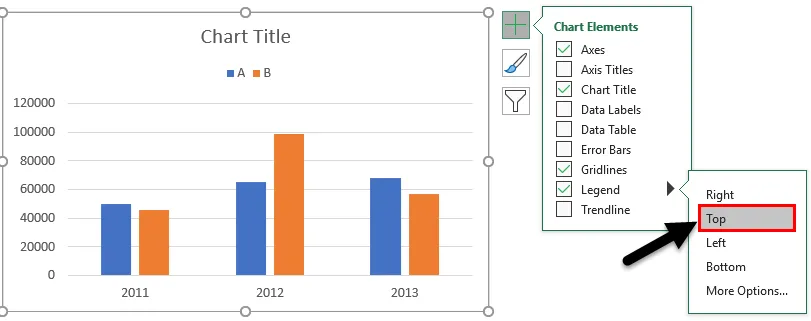
- De aici s-a mutat în partea de sus ca mai jos.
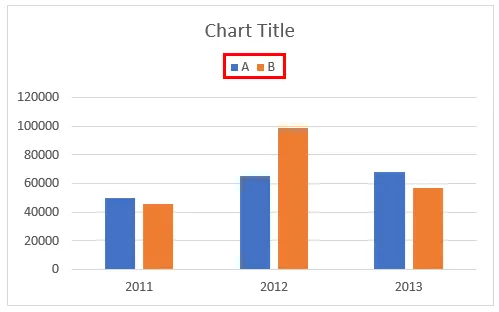
- Până în prezent, Legenda apare întotdeauna separat de grafic. Dacă dorim să suprapunem legenda din grafic, atunci faceți clic pe Mai multe opțiuni disponibile în Legendă.
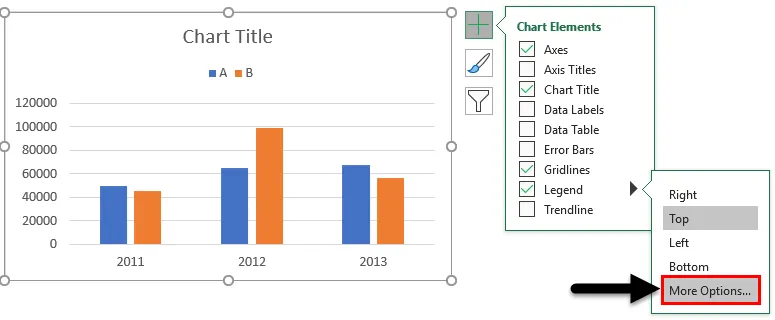
- Când facem clic pe Mai multe opțiuni, va apărea meniul format din partea dreaptă pentru legendă. În partea de jos a Formatului legendă Afișați legenda fără a se suprapune opțiunea grafică este disponibilă cu o marcă de bifare.
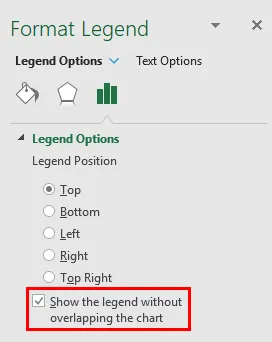
- Dacă dorim să eliminăm semnul de bifare, faceți clic pe ea.
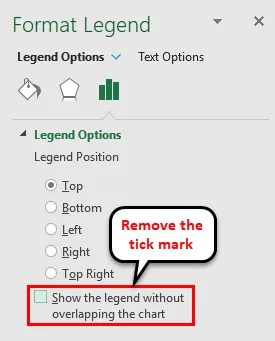
- Apoi, Legenda se va suprapune cu graficul ca în imaginea de mai jos.
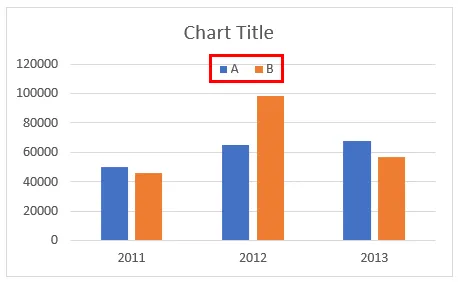
Cum să editați textul în legendă?
În cazul în care dorim să înlocuim A cu XYZ și B cu ABC, dar fără a schimba datele din tabel, atunci, în acest caz, putem modifica textul Legend.
- Selectați graficul și selectați Filtrul din partea dreaptă a graficului.

- Dacă dorim să edităm textul de la A la XYZ, atunci păstrăm cursorul pe A și alegem opțiunea „Editează seria” în timp ce mouse-ul indică A. Acum faceți clic pe Editează seria .
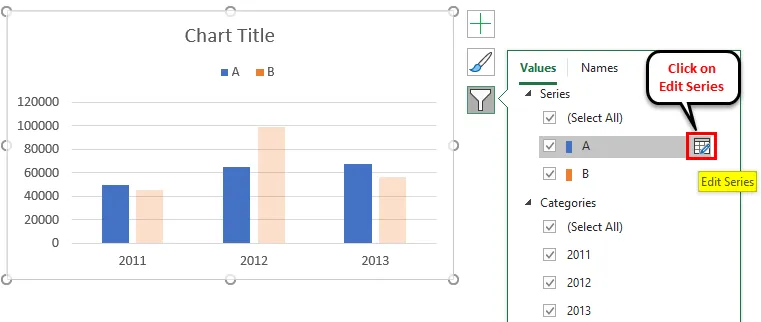
- Va apărea o casetă de dialog Serie Editare ca mai jos.
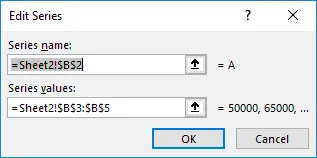
- Are o adresă de nume de serie și o adresă de valoare a seriei. Deoarece dorim să schimbăm numele seriei în XYZ, schimbăm numele în XYZ și apoi facem clic pe OK.
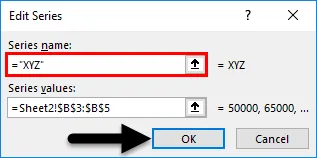
- Numele coloanei rămâne același ca A, dar pe grafic, este schimbat ca XYZ .
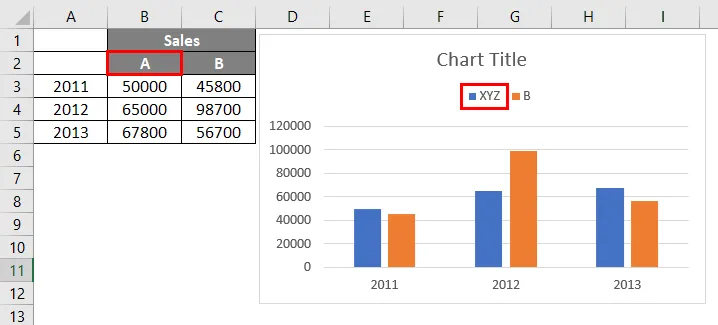
- Dacă dorim să dăm granița legendei, putem da folosind „Format legend”. Sub opțiunea de graniță, selectați Linia solidă, atunci va crea un chenar pentru Legendă.
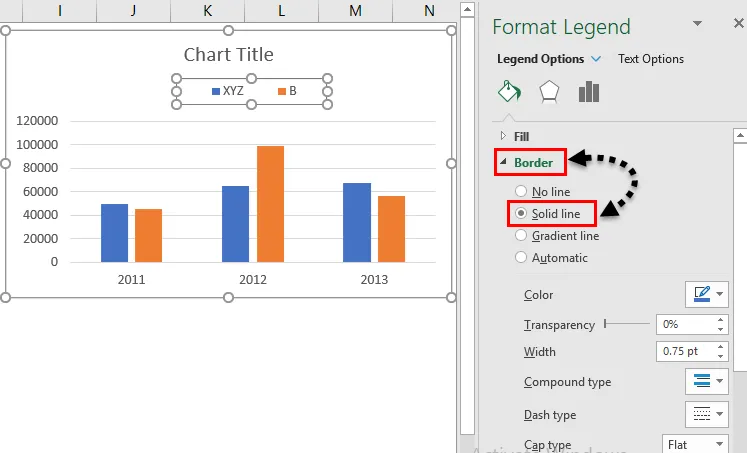
- Dacă vrem să dăm fundalul Legendei. Faceți clic pe meniul derulant „Completare” și selectați opțiunea Completare solidă .
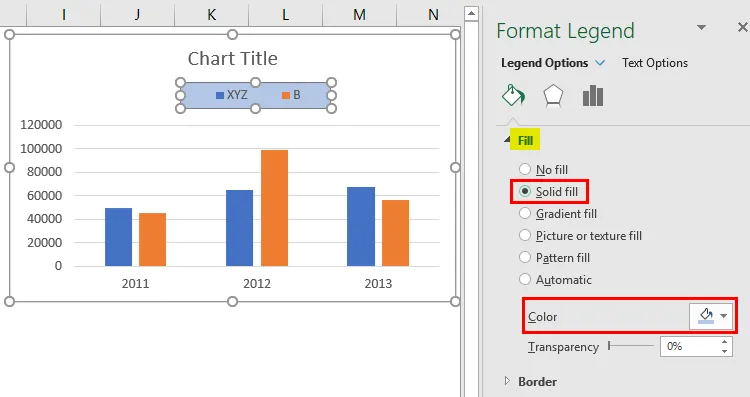
- Putem oferi culoarea necesară schimbând opțiunea de culoare care este marcată în imaginea de mai sus. În loc de culoare, putem selecta, de asemenea, umplutură gradient, umplere model și imagine.
- Dacă dorim să schimbăm spațiul ocupat de Legendă, selectați Legenda și trageți legenda folosind mouse-ul după dimensiunea dorită.
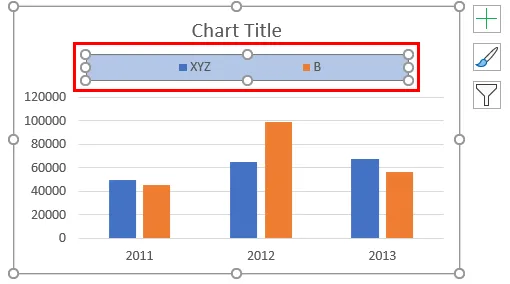
Lucruri de reținut despre legende în graficul Excel
- Legenda este spațiul situat pe zona de grafic a graficului în excel.
- Are chei Legend conectate la sursa de date.
- Legenda va apărea automat când introducem un grafic în excel.
- Putem muta Legenda în sus, jos, dreapta și stânga graficului conform cerințelor, făcând clic pe simbolul „+” și selectăm opțiunea Legendă derulantă și alegem o opțiune dorită din meniul vertical.
- Numele cheilor Legend pot fi editate făcând clic pe opțiunea filtru și puteți schimba numele seriei.
- Dacă dorim să eliminăm Legenda din grafic, putem elimina dezactivând opțiunea legendă de la semnul „+” sau selectăm Legenda și dați clic pe Ștergeți.
Articole recomandate
Acesta a fost un ghid pentru Legend in Chart. Aici vom discuta despre cum să adăugați, să eliminați și să schimbați poziția legendelor într-un grafic Excel împreună cu exemple practice și șablon excel descărcabil. De asemenea, puteți parcurge și alte articole sugerate -
- Cum se creează diagramă liniară în Excel
- Diagrama de bare Excel | Tutoriale Excel
- Pași pentru crearea graficului de plăci Excel
- Adăugați Scatter Chart în Excel